![Windows 8/ 8.1 - వినియోగదారు ఖాతాలను జోడించు/తొలగించు/సవరించు [ట్యుటోరియల్]](https://i.ytimg.com/vi/7N42jqzHyCE/hqdefault.jpg)
విషయము
- పార్ట్ 1. విండోస్ 8 లో యూజర్ ఖాతాను తొలగించడానికి ఉత్తమ ఉచిత మార్గం
- 1. కంట్రోల్ పానెల్ ద్వారా విండోస్ 8 లో యూజర్ ఖాతాను తొలగించండి
- పార్ట్ 2. కంప్యూటర్ నుండి లాక్ అయినప్పుడు విండోస్ 8 లో యూజర్ ఖాతాను ఎలా తొలగించాలి
- తుది తీర్పు
ఎక్కడో ఒకచోట, మనమందరం విండోస్ 8 లోని వినియోగదారు ఖాతాను తొలగించాలి లేదా ఒకదాన్ని సృష్టించాలి. బహుశా, మీరు అవసరం కావచ్చు విండోస్ 8 యొక్క వినియోగదారు ఖాతాను తొలగించండి ఎందుకంటే ఖాతా కేటాయించిన ఉద్యోగి రాజీనామా చేసి ఉండవచ్చు. లేదా, మీరు దీన్ని మీ PC నుండి అవాంఛిత వినియోగదారు ఖాతాను ఆఫ్లోడ్ చేయాలనుకోవచ్చు. కారణాలు ఏమైనా కావచ్చు, కాని విండోస్ 8 లో ఖాతాను ఎలా తొలగించాలో స్టెప్ బై స్టెప్ ట్యుటోరియల్తో ప్రారంభిస్తాము, మీరు నిర్వాహక ఖాతా పాస్వర్డ్ (ఏదైనా ఉంటే) తెలుసుకోవడం చాలా అవసరం. అది లేకుండా, మీరు దాని ద్వారా పొందలేరు.
- పార్ట్ 1. విండోస్ 8 లో యూజర్ ఖాతాను తొలగించడానికి ఉత్తమ ఉచిత మార్గం
- పార్ట్ 2. కంప్యూటర్ నుండి లాక్ అయినప్పుడు విండోస్ 8 లో యూజర్ ఖాతాను ఎలా తొలగించాలి
పార్ట్ 1. విండోస్ 8 లో యూజర్ ఖాతాను తొలగించడానికి ఉత్తమ ఉచిత మార్గం
చెప్పినట్లుగా, విండోస్ 8 లో వినియోగదారు ఖాతాను తొలగించేటప్పుడు అడ్మినిస్ట్రేటర్ ఖాతా పాస్వర్డ్ను ముందే తెలుసుకోవడం చాలా అవసరం. ఇప్పుడు, పెద్దగా మాట్లాడకుండా, వినియోగదారు ఖాతాను తొలగించే అధికారిక మార్గాన్ని తెలుసుకుందాం.
1. కంట్రోల్ పానెల్ ద్వారా విండోస్ 8 లో యూజర్ ఖాతాను తొలగించండి
విండోస్ 8 లో వినియోగదారు ఖాతాను తొలగించడానికి అధికారిక మార్గం కంట్రోల్ పానెల్ ద్వారా. దయచేసి దానిలో ఉన్న డేటా యొక్క బ్యాకప్ను చేతికి తీసుకునేలా చూసుకోండి. ఖాతా తొలగించబడిన తర్వాత, మీరు డేటాను తిరిగి పొందటానికి మార్గం లేదు. స్టెప్ బై స్టెప్ ట్యుటోరియల్ ఇక్కడ ఉంది.
దశ 1: మీ కీబోర్డ్ పై "విండోస్" కీని నొక్కడం ద్వారా ప్రారంభ మెనుని ప్రారంభించి, ఆపై రాబోయే స్క్రీన్ నుండి "డెస్క్టాప్" టైల్ కోసం ఎంచుకోండి.
దశ 2: ఇప్పుడు, మీ స్క్రీన్ దిగువ ఎడమవైపు అందుబాటులో ఉన్న "ఫోల్డర్" చిహ్నంపై నొక్కండి. ఒకవేళ, ఇది మీ స్క్రీన్లో అందుబాటులో లేదు, మీరు "ఫైల్ ఎక్స్ప్లోరర్" విండోను ప్రారంభించడానికి మీ కీబోర్డ్లో "విండోస్" + "ఇ" కీలను పూర్తిగా నొక్కవచ్చు.
దశ 3: తరువాత, ఎడమ నావిగేషన్ మెనులో అందుబాటులో ఉన్న "డెస్క్టాప్" ట్యాబ్పై నొక్కండి, ఆపై ఫైల్ ఎక్స్ప్లోరర్ విండో కుడి నుండి "కంట్రోల్ ప్యానెల్" చిహ్నంపై రెండుసార్లు నొక్కండి.
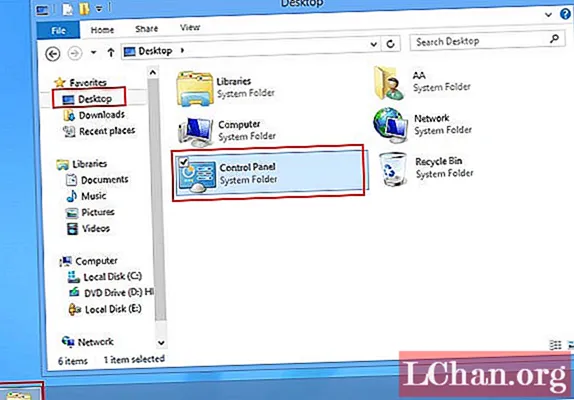
ప్రత్యామ్నాయంగా, మీరు "రన్" బాక్స్ను ప్రారంభించడానికి "విండోస్" + "ఆర్" కీలను ఒకేసారి నొక్కడం ద్వారా కంట్రోల్ పానెల్ను కూడా ప్రారంభించవచ్చు. ఇప్పుడు, టెక్స్ట్ ఫీల్డ్లో "కంట్రోల్" లో కీ చేసి, మీ కీబోర్డ్లో "ఎంటర్" కీని నొక్కండి.

దశ 4: కనిపించే కంట్రోల్ పానెల్ విండో నుండి, మీరు "యూజర్ అకౌంట్స్ అండ్ ఫ్యామిలీ సేఫ్టీ" ఎంపికను నొక్కాలి.
దశ 5: అప్పుడు, "వినియోగదారు ఖాతాలను తొలగించు" లింక్ను "వినియోగదారు ఖాతాలు" విభాగంలో అందుబాటులో ఉంచండి.

దశ 6: మీరు ఇప్పుడు మీ విండోస్ 8 లో అన్ని యూజర్ ఖాతాలను చూడగలిగే విండో వరకు / కొనుగోలు చేస్తారు. మీరు తొలగించాలనుకుంటున్న కావలసిన యూజర్ ఖాతాను నొక్కండి. ఇక్కడ నిర్వాహక ఖాతా పాస్వర్డ్లో కీ చేయమని మిమ్మల్ని అడుగుతారు. అవసరమైన ఫీల్డ్లో దాన్ని పంచ్ చేసి, ఆపై మరింత ముందుకు సాగండి.

దశ 7: కింది స్క్రీన్ నుండి, ఎడమ ప్యానెల్లో అందుబాటులో ఉన్న "ఖాతాను తొలగించారు" ఎంపికను ఎంచుకోండి.

దశ 8: మిమ్మల్ని "ఫైళ్ళను తొలగించు" లేదా "ఫైళ్ళను ఉంచండి" అని అడుగుతారు, మీ అవసరానికి అనుగుణంగా ఒకదాన్ని ఎంచుకోండి. అప్పటి నుండి, మేము ఇప్పటికే డేటా బ్యాకప్ చేసాము, మేము "ఫైళ్ళను తొలగించు" ఎంపికతో వెళ్తాము.
దశ 9: చివరగా, మీరు మీ చర్యలను ధృవీకరించడానికి ఖాతా తొలగించు బటన్ను నొక్కాలి మరియు విండోస్ 8 లో వినియోగదారు ఖాతాను తొలగించడం కొనసాగించండి.
 ఇది కూడా చదవండి: విండోస్ 10 లో అడ్మినిస్ట్రేటర్ ఖాతాను ఎలా తొలగించాలి
ఇది కూడా చదవండి: విండోస్ 10 లో అడ్మినిస్ట్రేటర్ ఖాతాను ఎలా తొలగించాలి
పార్ట్ 2. కంప్యూటర్ నుండి లాక్ అయినప్పుడు విండోస్ 8 లో యూజర్ ఖాతాను ఎలా తొలగించాలి
విండోస్ 8 లో వినియోగదారు ఖాతాను తొలగించడం ద్వారా అడ్మినిస్ట్రేటర్ ఖాతా పాస్వర్డ్ మీకు తెలియకపోతే? లేదా మీరు మీ కంప్యూటర్ నుండి లాక్ చేయబడ్డారు మరియు మీకు పాస్వర్డ్ తెలియకపోవడంతో మీరు దానిలోకి ప్రవేశించలేరు. బాగా, ఇక కోపంగా లేదు. విండోస్ 8 లో యూజర్ ఖాతాను అప్రయత్నంగా తొలగించడానికి మీకు సహాయపడే పాస్ఫాబ్ 4 విన్కే అనే అంతిమ పరిష్కారం ఇక్కడ ఉంది. ఈ శక్తివంతమైన సాధనంతో, మీరు వినియోగదారు ఖాతాను తొలగించడమే కాక, ఏదైనా అడ్మినిస్ట్రేటర్ ఖాతాను కూడా తొలగించే శక్తిని కలిగి ఉంటారు. ఇంకా, మీరు మీ PC లోని ఏదైనా ఖాతాల నుండి మైక్రోసాఫ్ట్ ఖాతా పాస్వర్డ్ను కొన్ని సాధారణ దశల్లో రీసెట్ / తొలగించవచ్చు. పాస్ఫాబ్ 4 విన్కే ఉపయోగించి ఖాతాను ఎలా తొలగించాలో ఇప్పుడు అన్వేషిద్దాం.
దశ 1: పాస్ఫాబ్ 4 విన్కే యొక్క మీ కాపీని దాని అధికారిక వెబ్సైట్ నుండి పొందండి. దీన్ని ఇన్స్టాల్ చేసి ప్రారంభించండి. అప్పుడు, ఖాళీ యుఎస్బి డ్రైవ్ను వర్కింగ్ పిసికి కనెక్ట్ చేసి, సాఫ్ట్వేర్ ఇంటర్ఫేస్లో "యుఎస్బి ఫ్లాష్ డ్రైవ్" ఎంపికను ఎంచుకోండి, తరువాత "బర్న్" బటన్ను నొక్కండి.

దశ 2: ఇప్పుడు, పిసి నుండి యుఎస్బిని తీసివేసి లాక్ చేసిన పిసికి కనెక్ట్ చేయండి. లాక్ చేయబడిన PC ని రీబూట్ చేసి, "బూట్ మెనూ" ను ప్రారంభించడానికి మీ కీబోర్డ్లోని "F12" / "Esc" కీని నొక్కండి (అది మళ్ళీ బూట్ అయిన వెంటనే). ఇక్కడ మీ బూట్ మీడియాగా "తొలగించగల పరికరం" / "USB" ఎంచుకోండి.

దశ 3: పూర్తయిన తర్వాత, పాస్ఫాబ్ 4 విన్కే మీ స్క్రీన్పై బూట్ అవుతుంది. ఇప్పుడు, కనిపించే స్క్రీన్ నుండి "విండోస్ 8" OS పై నొక్కండి, ఆపై దిగువ నుండి "అడ్మినిస్ట్రేటర్ ఖాతాను తొలగించు" ఎంచుకోండి, తరువాత "తదుపరి" బటన్.

దశ 4: చివరగా, అన్ని వినియోగదారు ఖాతాల జాబితా మీ తెరపై లోడ్ అవుతుంది. మీరు తొలగించాలనుకుంటున్నదాన్ని ఎంచుకుని, "నెక్స్ట్" నొక్కండి. కొద్దిసేపట్లో ఎంచుకున్న వినియోగదారు ఖాతా తొలగించబడుతుంది.
తుది తీర్పు
అన్నింటినీ సంక్షిప్తం చేయడానికి మరియు విండోస్ 8 యూజర్ ఖాతాను తొలగించడానికి అధికారిక మార్గం మరియు పాస్ఫాబ్ 4 విన్కే మార్గం రెండింటినీ పరిగణనలోకి తీసుకోవడం ద్వారా, పాస్ఫాబ్ 4 విన్కే రక్షకుడిగా మారినట్లు స్పష్టంగా తెలుస్తుంది. ఇది విండోస్ 8 యూజర్ ఖాతా / అడ్మినిస్ట్రేటర్ ఖాతాను తొలగించడానికి మిమ్మల్ని ఎనేబుల్ చేయడమే కాకుండా, అడ్మినిస్ట్రేటర్ పాస్వర్డ్ అవసరం లేకుండా దీన్ని చేయటానికి మీకు అధికారం ఇస్తుంది. మీ సమయం మరియు ఆసక్తికి మేము మీకు ధన్యవాదాలు. దయచేసి దిగువ వ్యాఖ్యలలో మీ ఆలోచనలను పంచుకోవడానికి సంకోచించకండి.



